修復(fù)win10出現(xiàn)藍(lán)屏代碼hardware ram的方法
最近有用戶在使用win10的時(shí)候遇到了一個(gè)新的藍(lán)屏故障,大家都知道使用電腦的時(shí)候經(jīng)常會(huì)出現(xiàn)藍(lán)屏,今天小編說的這個(gè)故障時(shí)由什么引起的呢?我們一起來看看吧!首先在開機(jī)的時(shí)候系統(tǒng)就會(huì)提示:Probably caused by : hardware_ram ( PAGE_NOT_ZERO ),由提示可知,這個(gè)故障是電腦中的內(nèi)存條導(dǎo)致的。在排除了內(nèi)存條硬件故障之后,我們來看看要如何操作才能解決吧!
 方法步驟:
方法步驟:1、藍(lán)屏之后關(guān)閉電腦,再重新啟動(dòng),在啟動(dòng)的時(shí)候按下關(guān)機(jī)鍵,一直按著直到電腦自動(dòng)關(guān)機(jī)。然后再次開機(jī)并強(qiáng)制關(guān)機(jī),重復(fù)3次或以上即可!

2、直到開機(jī)之后出現(xiàn)下圖所示界面就證明可以了,在這個(gè)界面中使用鼠標(biāo)單擊“查看高級(jí)修復(fù)選項(xiàng)”按鈕!

3、隨后在選擇一個(gè)選擇界面中使用鼠標(biāo)單擊進(jìn)入“疑難解答”界面!
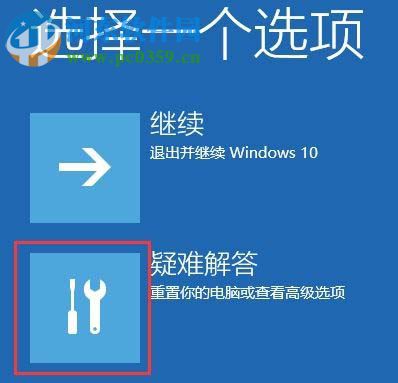
4、進(jìn)入疑難解答設(shè)置界面之后,繼續(xù)單擊打開“高級(jí)選項(xiàng)”設(shè)置按鈕!
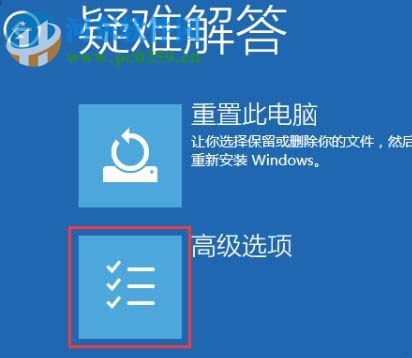
5、打開高級(jí)設(shè)置之后,使用其中的“重啟”按鈕進(jìn)行下一步操作!
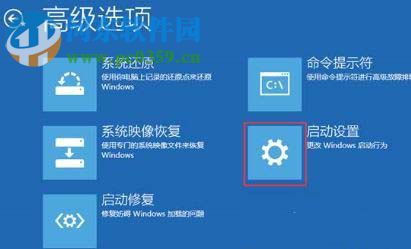
6、等待電腦進(jìn)行重啟之后會(huì)出現(xiàn)這個(gè)界面,在這里按下鍵盤上的F4或是數(shù)字4.這樣就能進(jìn)入電腦的安全模式界面了!

7、緊接著在電腦桌面中使用win+r調(diào)出運(yùn)行界面,在這個(gè)窗口中輸入命令:msconfig。最后使用回車鍵調(diào)出界面!

8、在系統(tǒng)彈出的服務(wù)設(shè)置界面中將選項(xiàng)卡設(shè)置為“服務(wù)”。
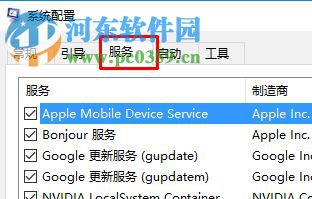
9、完成操作之后將最下方的“隱藏所有的 Microfost 服務(wù)”一欄勾選上,最后按下右側(cè)的“全部禁用”按鈕即可!

10、完成上一步之后,使用鼠標(biāo)將選項(xiàng)卡設(shè)置為:啟動(dòng)。單擊下方的“打開任務(wù)管理器”按鈕!
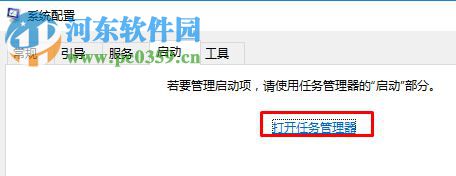
11、在任務(wù)管理器界面中將所有是開機(jī)啟動(dòng)的程序都使用鼠標(biāo)右鍵單擊,單擊“禁用”選項(xiàng)。
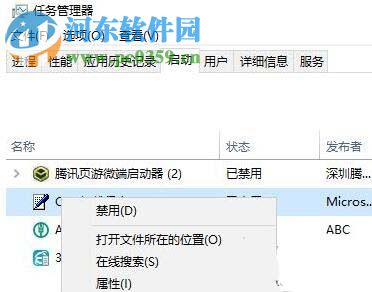
12、最后使用鍵盤中的:win+x調(diào)出系統(tǒng)中的超級(jí)菜單界面,在這個(gè)窗口中單擊進(jìn)入:程序和功能選項(xiàng)!
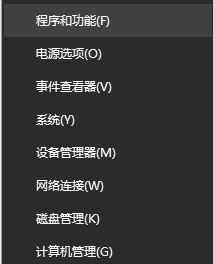
13、在卸載程序界面中將電腦中的所有殺毒軟件都卸載掉!
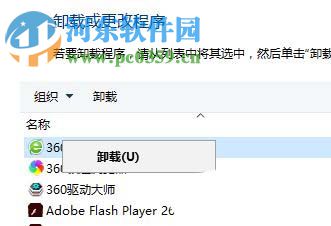
關(guān)機(jī)重新啟動(dòng)就能解決這個(gè)問題了,不過在使用這個(gè)教程之前一定要確定一下出現(xiàn)問題的原因喔,若是由于內(nèi)存條硬件損壞,那么這個(gè)方法不一定生效喔。以上就是小編解決在Win10中出現(xiàn)藍(lán)屏并提示hardware ram的方法了。有遇到這個(gè)故障的小伙伴們快來試試吧!
相關(guān)文章:
1. Windows11升級(jí)可能會(huì)加密硬盤 注意!這個(gè)按鈕不要碰!2. 怎么徹底關(guān)閉Win10系統(tǒng)的自動(dòng)更新功能?3. Win10桌面圖標(biāo)大小怎么更改?Win10桌面圖標(biāo)大小更改方法介紹4. Win10系統(tǒng)下雙核瀏覽器如何切換內(nèi)核?5. 統(tǒng)信uos系統(tǒng)怎么選擇打印機(jī)驅(qū)動(dòng)? uos打印機(jī)驅(qū)動(dòng)的兩種選擇方法6. macOS Ventura 13.3 正式版發(fā)布: 增加了重復(fù)照片檢測功能等功能7. 教你如何使用兩行代碼激活Windows系統(tǒng)8. Win8系統(tǒng)提示無線適配器或訪問點(diǎn)有問題怎么解決?9. Win10微軟搜索很慢怎么辦?瞬間提速方法推薦10. rsync結(jié)合 inotfiy 實(shí)現(xiàn)實(shí)時(shí)備份的問題

 網(wǎng)公網(wǎng)安備
網(wǎng)公網(wǎng)安備